- Pengarang Lauren Nevill [email protected].
- Public 2023-12-16 18:54.
- Diubah suai terakhir 2025-01-23 15:22.
Baru-baru ini, semasa pemasangan kebanyakan program, anda dapat melihat kehadiran perkhidmatan Yandex. Bar dalam pakej pemasangan. Nampaknya pada salah satu tahap, tanda yang sesuai dapat dihapus, tetapi kadang-kadang anda boleh melupakan kehadiran mereka dan memasang bukan sahaja perkhidmatan ini, tetapi juga menjadikan Yandex sebagai halaman Internet lalai.
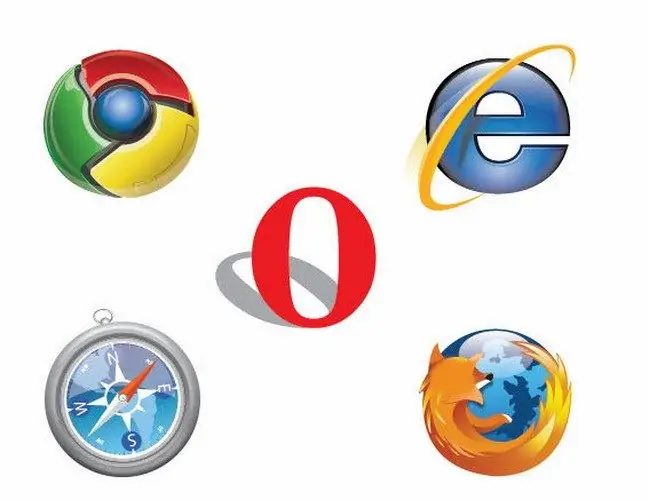
Ia perlu
Pelayar internet
Arahan
Langkah 1
Kadang-kadang menjengkelkan "halaman lalai" mengganggu pengguna Internet. apabila anda mengklik tanda "+" (tab baru), halaman enjin carian muncul - ini sangat tidak selesa apabila menggunakan panel permulaan pantas. Pada masa ini, di mana-mana penyemak imbas, anda boleh melarang paparan halaman lalai atau mengubahnya menjadi yang lain.
Langkah 2
Mozilla Firefox. Buka penyemak imbas anda dengan mengklik dua kali ikon program di desktop anda. Di tetingkap yang terbuka, klik menu atas "Alat" dan pilih "Pilihan". Di tetingkap tetapan penyemak imbas, pergi ke tab "Umum", pilih kandungan baris "Laman utama", tekan butang Padam atau Ruang Belakang. Untuk menetapkan halaman lalai anda, masukkan url laman web dan klik butang "OK" untuk menutup tetingkap.
Langkah 3
Google Chrome. Buka penyemak imbas anda dengan mengklik dua kali ikon program di desktop anda. Di tetingkap yang terbuka, klik butang dengan gambar sepana. Di menu yang terbuka, pilih item "Pilihan", kemudian bahagian "Umum". Pergi ke Rumah dan pilih Buka Halaman Akses Pantas.
Langkah 4
Opera. Buka penyemak imbas anda dengan mengklik dua kali ikon program di desktop anda. Di tetingkap yang terbuka, klik menu atas "Alat" dan pilih "Pilihan Internet". Di tetingkap yang terbuka, pergi ke bahagian "Laman utama" dan pilih nilai "Tentang kosong".
Langkah 5
Opera AC. Buka penyemak imbas anda dengan mengklik dua kali ikon program di desktop anda. Di tetingkap yang terbuka, klik menu atas "Alat" dan pilih "Pilihan" atau tekan pintasan papan kekunci Ctrl + F12. Di tetingkap yang terbuka, pergi ke bahagian "Umum" dan kosongkan medan "Rumah".
Langkah 6
Internet Explorer. Buka penyemak imbas anda dengan mengklik dua kali ikon program di desktop anda. Pada tetingkap yang terbuka, klik pada gambar segitiga pada butang "Rumah" dan pilih "Padam". Dari senarai, anda mesti memilih halaman untuk dihapuskan, kerana penyemak imbas ini boleh mempunyai beberapa halaman utama. Untuk menghapus semua halaman, pilih butang Padam Semua.






